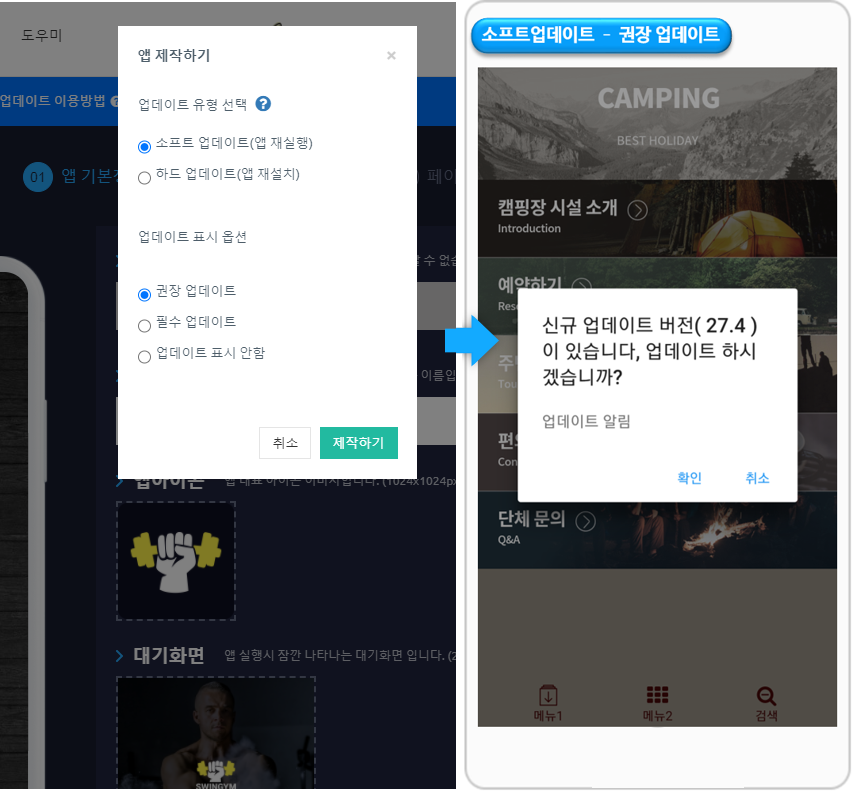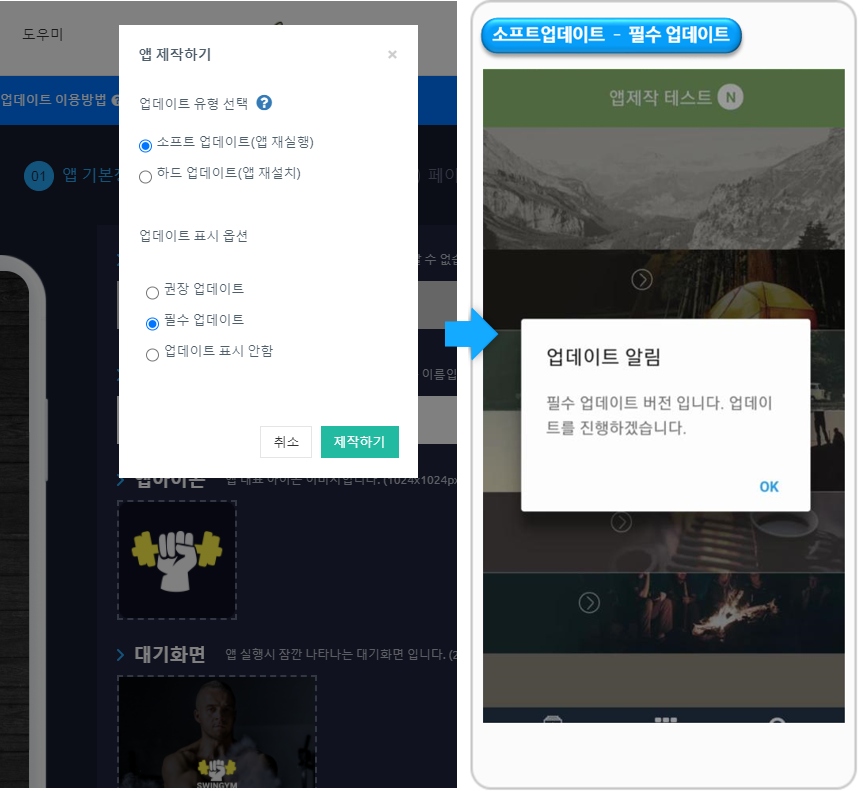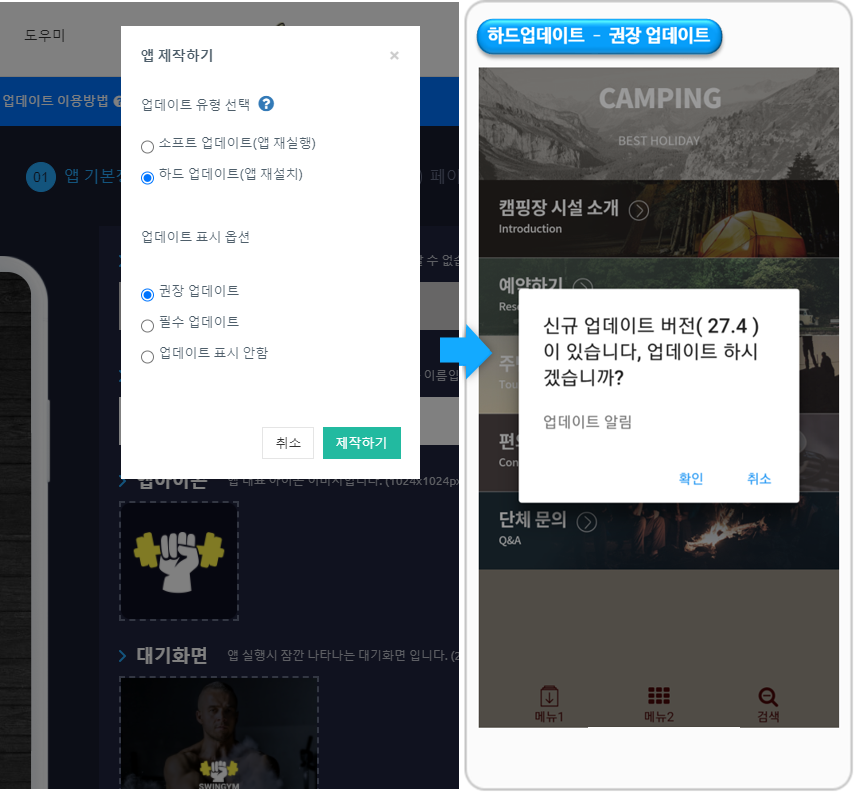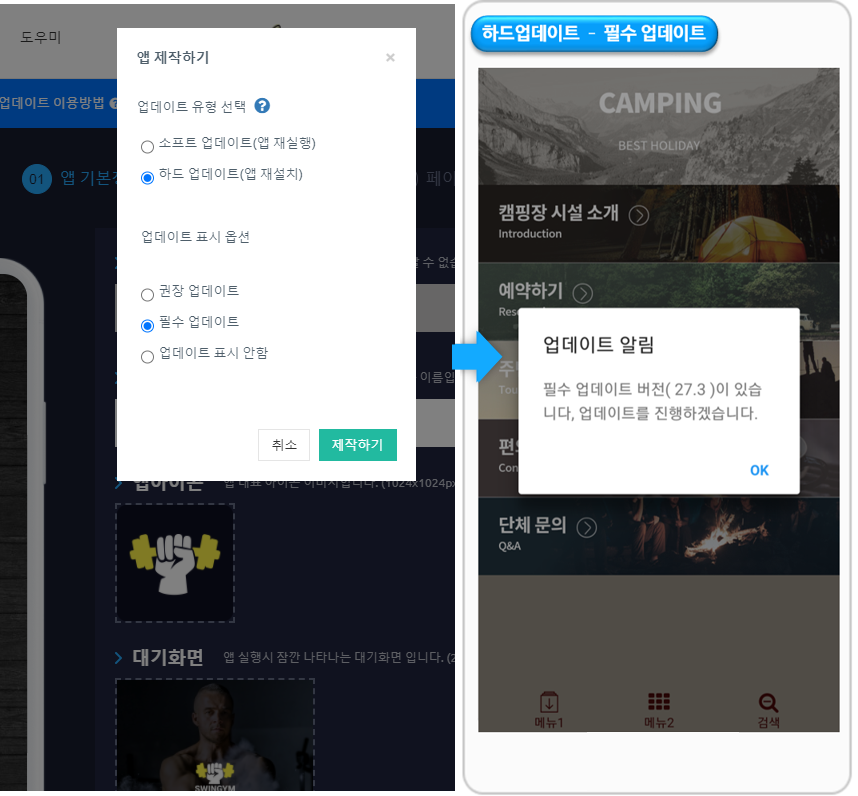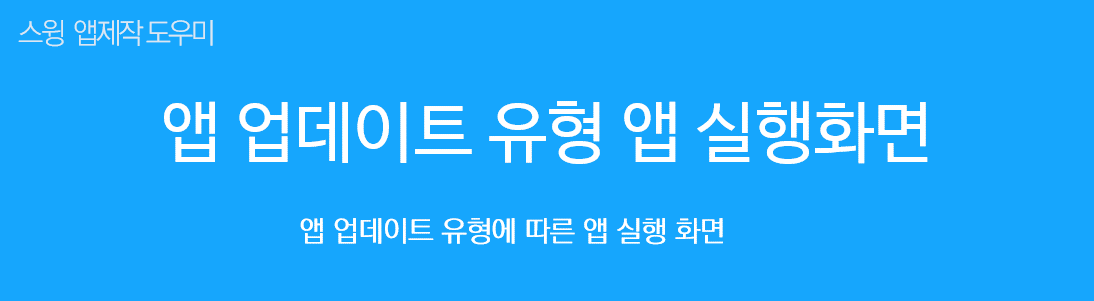
앱 업데이트 유형에 따른 앱 실행화면
업데이트 방법과 중요 내용을 확인했다면! 업데이트 유형에 따라서 실제 앱에서 어떻게 업데이트가 진행되는지 확인해볼게요.
▶ 앱 실행화면 : 업데이트 유형
1. 소프트 업데이트 & 권장
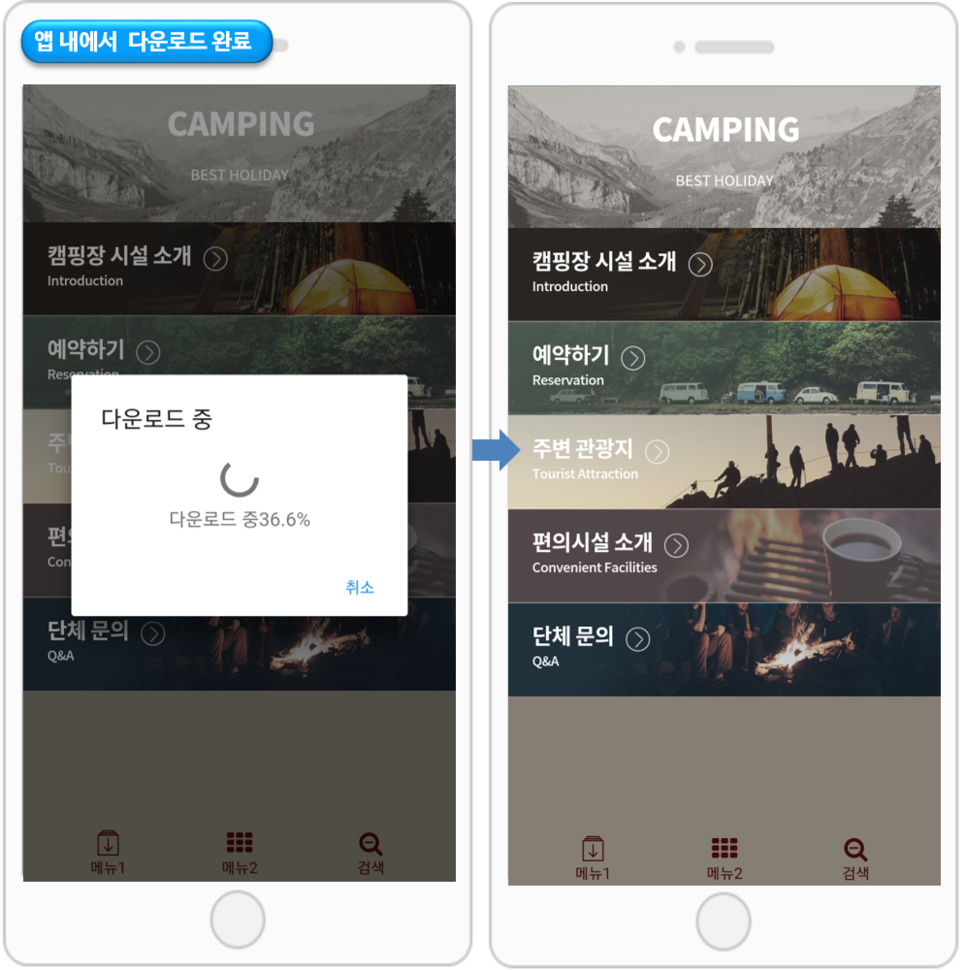

2. 소프트 업데이트 & 필수
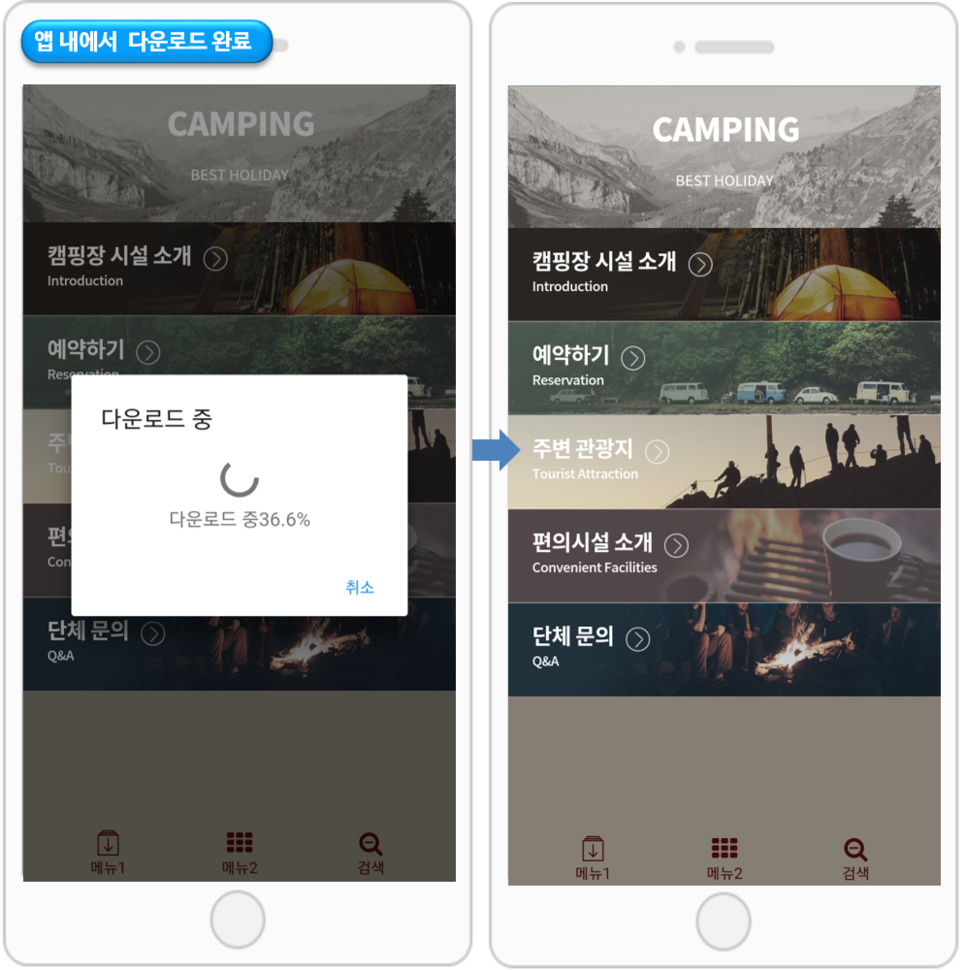

3.하드 업데이트&권장

[재설치 진행]
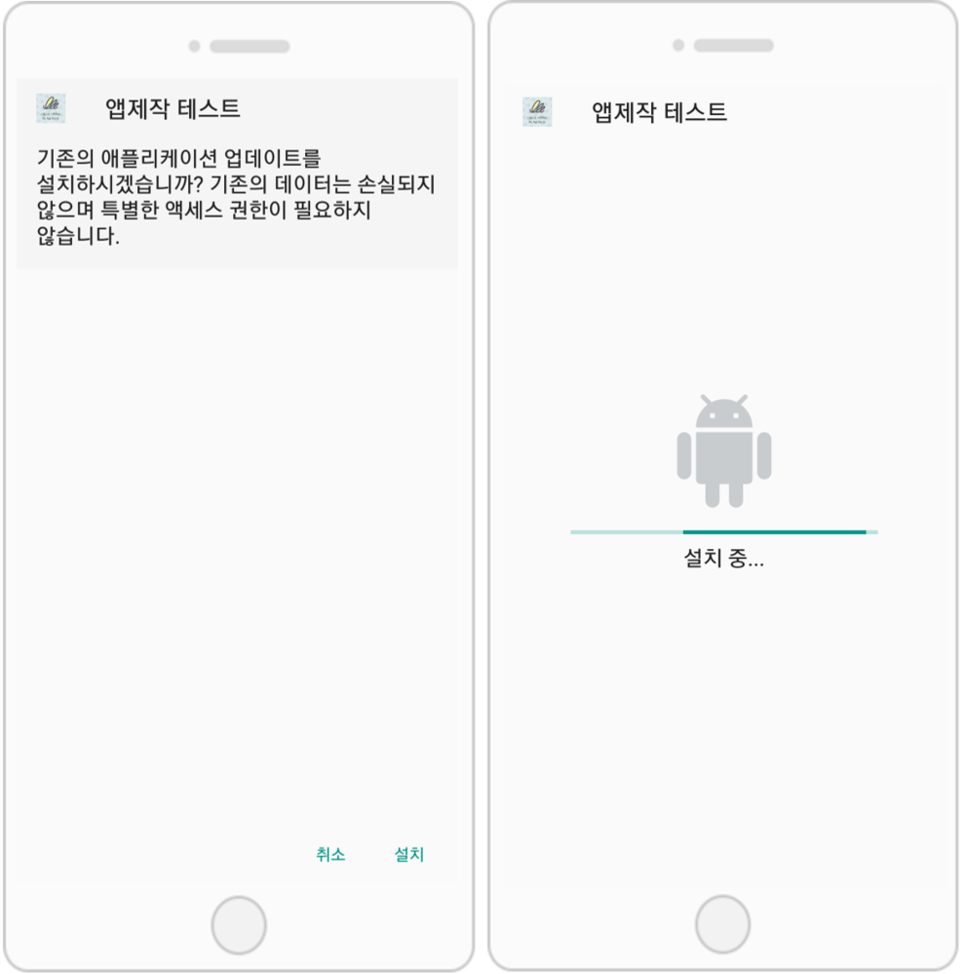

4. 하드 업데이트 & 필수
하드업데이트, [필수]로 선택할 경우 사용자 선택을 물어보지 않고, 확인을 누르면 바로 업데이트가 진행됩니다.

[재설치 진행]
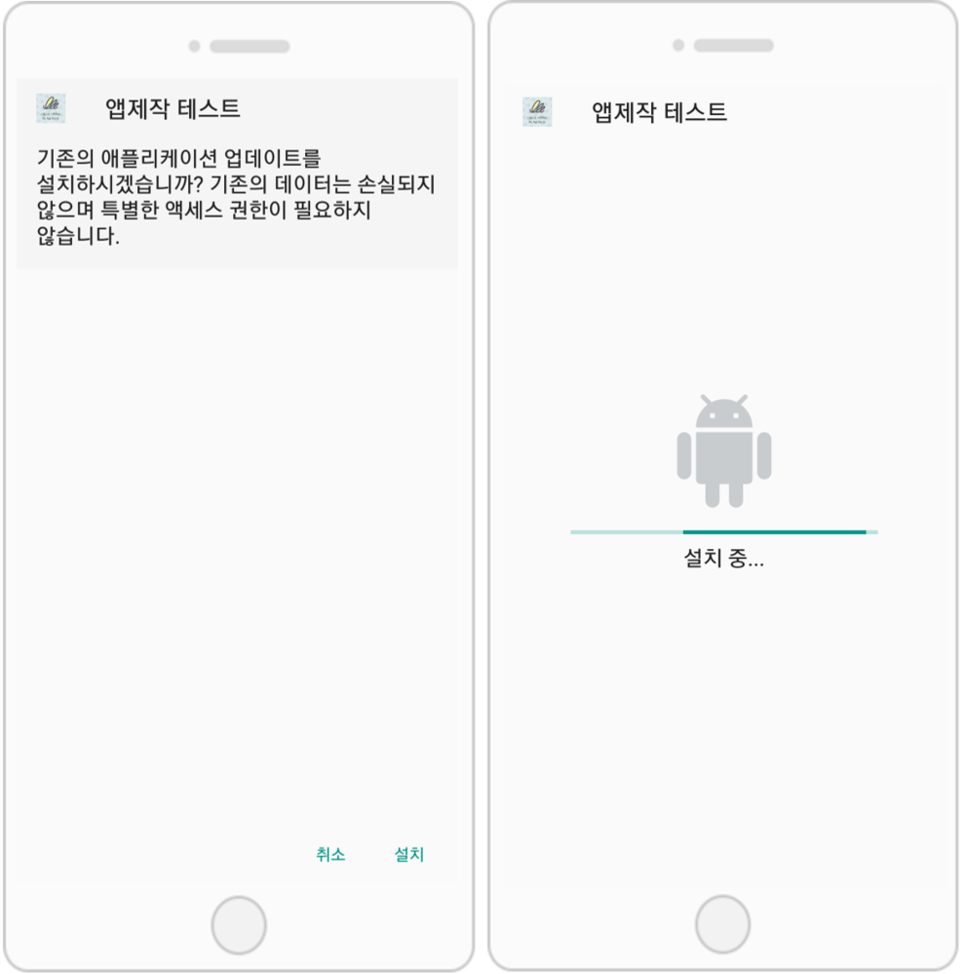
[안내사항]
스윙투앱에서 제작한 앱은 앱 제작 후에도 자유롭게 수정할 수 있구요.